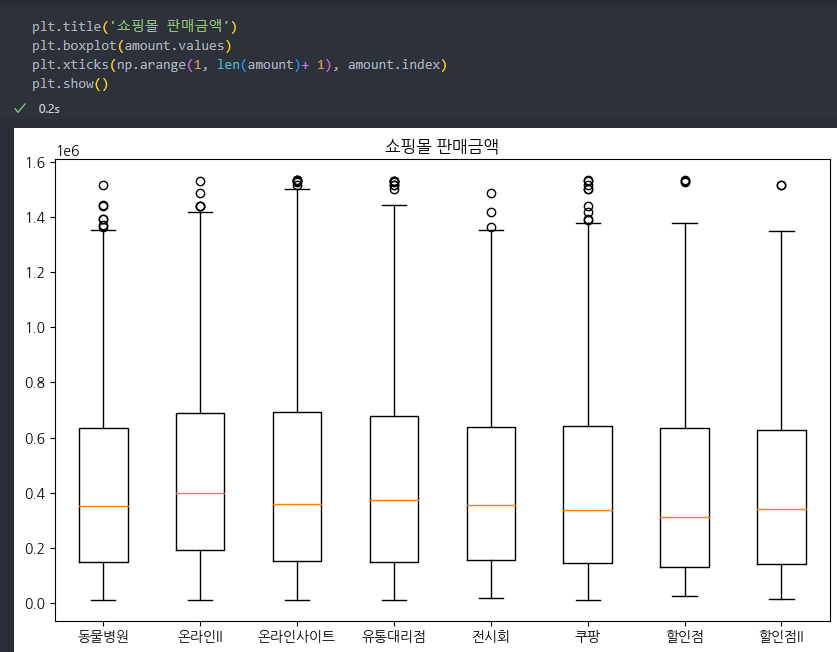데이터를 시각화하기 위한 모듈로 matplotlib를 사용하여 다양한 그래프를 나타낼 수 있다.
대표적으로 라인, 산점도, 막대, 히스토그램, 박스 그래프 등이 있다.
jupyter notebook에서 %matplotlib inline을 설정하여 셀에 그래프를 바로 출력하여 확인할 수 있다.
아래와 같이 모듈을 불러와 셀에 직접 그릴 수 있도록 설정하고 plt란 키워드로 모듈을 사용하도록 한다.
import matplotlib.pyplot as plt
%matplotlib inlinematplotlib은 기본적으로 한글을 지원하지 않는다.
그래서 아래와 같이 직접 폰트 및 여러 옵션들을 설정할 수 있다.
rcParams['font.family']:폰트이름
rcParams['font.size']:폰트 크기
rcParams['figure.figsize']:(x, y)기본 설정으로 폰트 이름과 글씨 크기, 그래프 크기 등을 조절 하거나 그래프를 그릴 때 마다 상황에 맞춰 그래프의 크기를 조절할 수 있다.
특정 폰트를 사용하는 것이 아니라 기본 한글만 출력이 되는 것으로 충분하다면 아래와 같이 koreanize_matplotlib 다운하여 사용하면 matplotlib.pyplot 안에서 한글 출력도 간단히 쓸 수 있다.
!pip install koreanize_matplotlib
import koreanize_matplotlib이제 박스 플롯을 그려보자.
박스 플롯은 사분위수와 이상치를 확인하기 위하여 주로 사용하는 그래프다.
쇼핑몰별 판매 수량/금액 데이터를 가져와서 그래프를 그려보자.
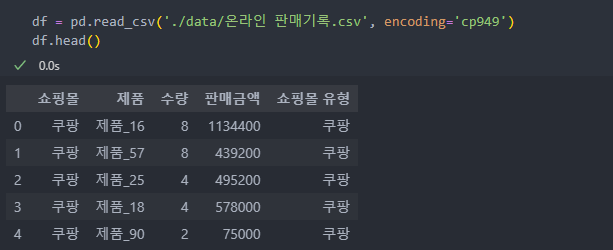
박스 플롯은 데이터 프레임으로 그리면 하나의 컬럼이 하나의 박스 플롯으로 그려지며, 리스트를 이용하면 하나의 리스트 당 하나의 박스 플롯을 그릴 수 있게 된다.
DataFrame columns 이용
데이터 프레임으로 그리기 위해, pivot_table을 이용하여 index에는 제품을 columns에는 쇼핑몰 유형을 value에는 판매 수량으로 데이터를 가공하여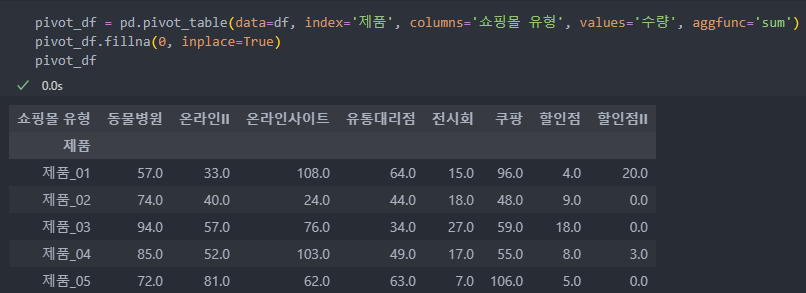 쇼핑몰 유형별(컬럼) 판매 수량을 박스 플롯을 그려보자.
쇼핑몰 유형별(컬럼) 판매 수량을 박스 플롯을 그려보자.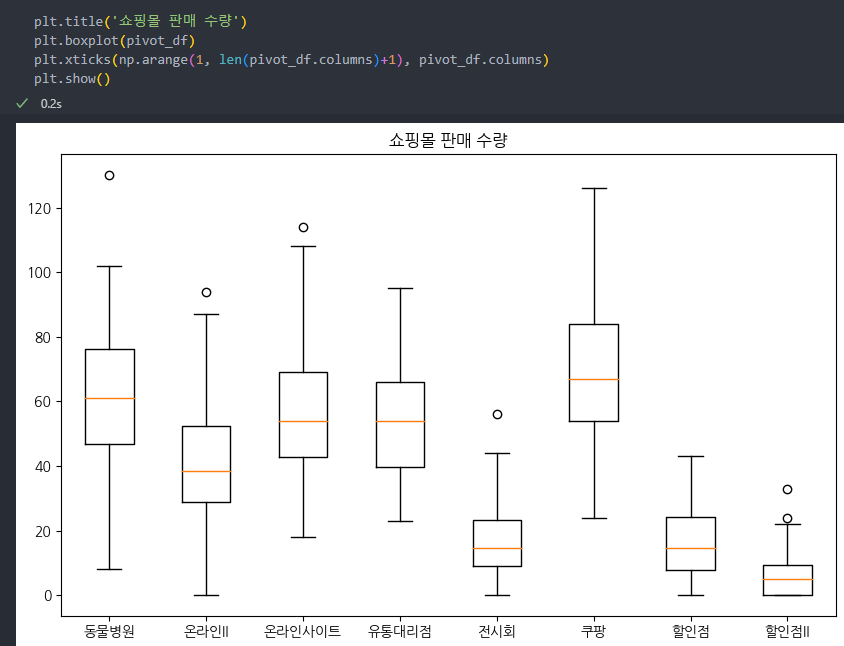 이번엔 금액으로 그려보자.
이번엔 금액으로 그려보자.
금액으로 보았을 때 할인점1, 2에서 이상치가 많이 나타나는 것이 보인다.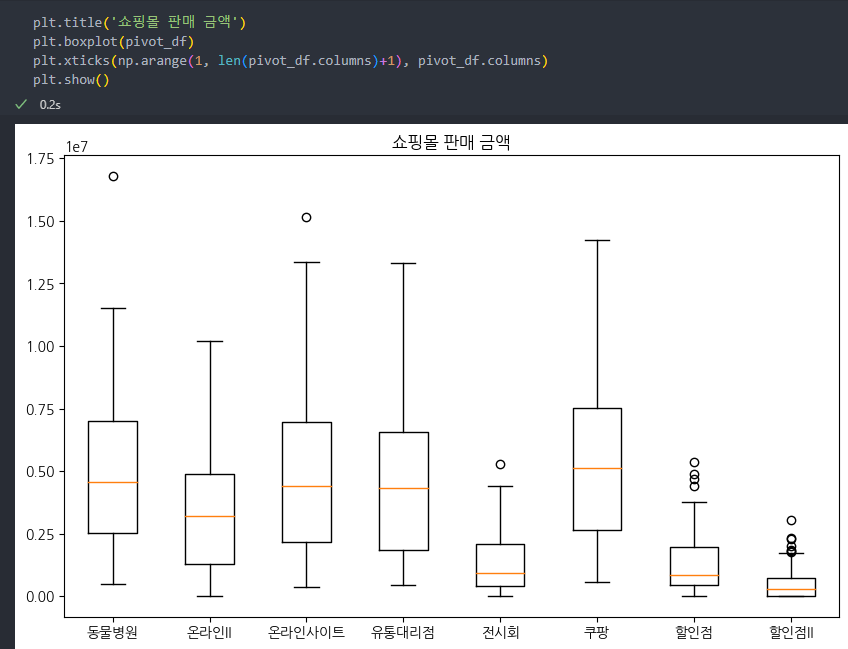
하지만 데이터 프레임으로 그래프를 나타낼 때 'NaN'값이 있으면 그래프를 그리지 못한다. 그래서 fillna()를 통해서 NaN값에 임의의 데이터 값을 입력하게 되면 NaN값이 많은 쇼핑몰 유형은 평향되게 나타날 것이다. 이때 리스트를 이용하여 그리면 조금 더 명확하게 알 수 있다.
리스트 이용
groupby를 사용하여 '쇼핑몰 유형'별로 묶어서 판매 금액을 모두 리스트로 불러올 수 있다.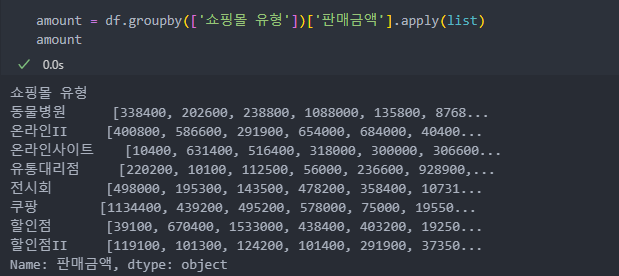 Series 형식으로 불러왔기 때문에 index와 value가 1:1로 매칭이 되어 index는 이름이 value는 그래프의 값으로 입력되어 나타난다. 이 때 NaN값은 제외하고 불러오기 때문에 각 리스트의 길이는 각각 다를 수도 있다.
Series 형식으로 불러왔기 때문에 index와 value가 1:1로 매칭이 되어 index는 이름이 value는 그래프의 값으로 입력되어 나타난다. 이 때 NaN값은 제외하고 불러오기 때문에 각 리스트의 길이는 각각 다를 수도 있다.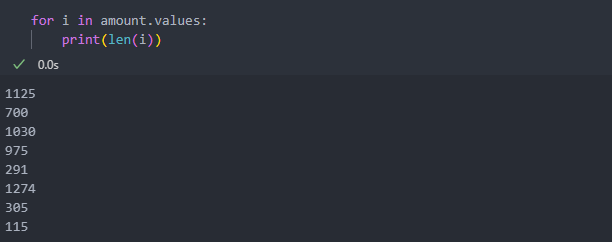 아래와 같이 리스트로 그렸을 때에는 데이터 프레임으로 그렸을 때 보이던 편향되는 부분이 사라진 것을 볼 수 있다. 박스 플롯의 좋은 점은 각 리스트의 길이가 달라도 그래프를 그릴 수 있다는 점이다.
아래와 같이 리스트로 그렸을 때에는 데이터 프레임으로 그렸을 때 보이던 편향되는 부분이 사라진 것을 볼 수 있다. 박스 플롯의 좋은 점은 각 리스트의 길이가 달라도 그래프를 그릴 수 있다는 점이다.